Come cambiare il DPI del mouse per prestazioni ottimali
Introduzione
Il DPI (dots per inch) del tuo mouse ha un impatto significativo sull’esperienza d’uso del computer. Che tu sia un giocatore professionista, un grafico o un utente quotidiano, capire e regolare il DPI del mouse può migliorare la precisione e le prestazioni complessive. Questa guida ti spiegherà cos’è il DPI, perché è importante, come verificarlo e fornirà istruzioni passo dopo passo per cambiare il DPI del mouse su diverse piattaforme. Esploreremo anche l’uso del software del produttore per le regolazioni, le migliori pratiche e la risoluzione dei problemi comuni relativi al DPI.
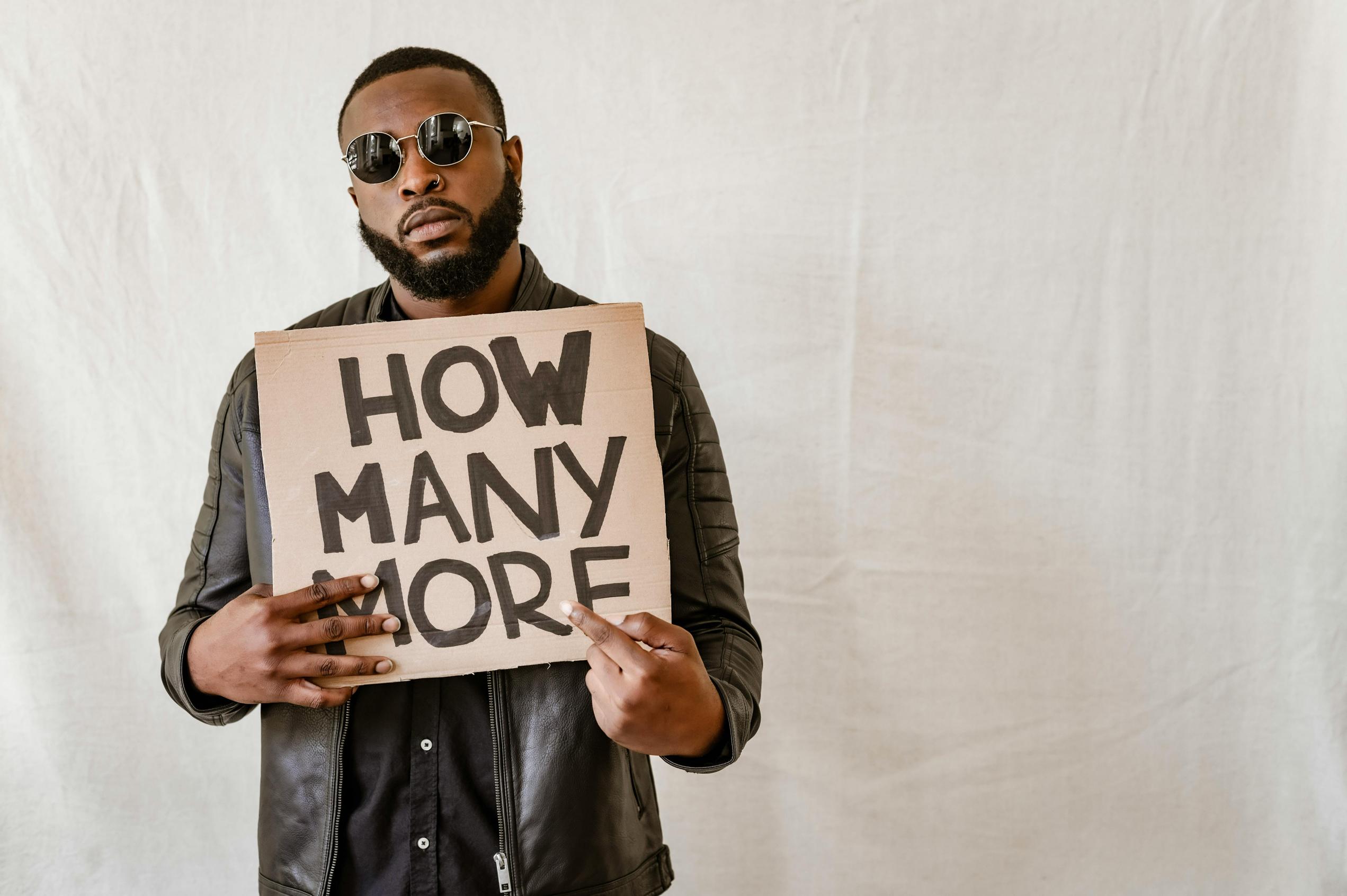
Cos’è il DPI?
DPI significa dots per inch. Misura quanti pixel si muove il cursore sullo schermo per ogni pollice che muovi il mouse. Un DPI più elevato significa che il cursore si muove ulteriormente con meno movimento fisico, rendendolo più sensibile. Al contrario, un DPI più basso comporta un movimento del cursore più lento, offrendo maggiore precisione.
Ad esempio, se hai un’impostazione DPI di 1600, muovendo il mouse di un pollice il cursore si sposta di 1600 pixel sullo schermo. Questa misurazione è cruciale per attività che richiedono diversi gradi di accuratezza e velocità, come il gaming o il design grafico.
Comprendere le implicazioni del DPI aiuta a scegliere l’impostazione giusta per le tue esigenze specifiche. Impostazioni DPI più alte possono essere vantaggiose per movimenti rapidi e ampi nei giochi, mentre impostazioni più basse sono vantaggiose per lavori grafici meticolosi.
Perché il DPI è importante?
Il DPI gioca un ruolo critico nel modo in cui interagisci in modo fluido ed efficace con il tuo computer. Ecco alcune ragioni per cui il DPI è importante:
- Gioco: Un DPI elevato può rendere i giochi d’azione a ritmo serrato più reattivi, consentendo movimenti rapidi e reazioni tempestive.
- Design: Nei lavori di design, un DPI più basso offre un maggiore controllo e precisione per compiti come il disegno e la modifica delle foto.
- Uso generale: Impostazioni DPI regolabili offrono una migliore esperienza complessiva per vari compiti, dalla navigazione web al lavoro dettagliato.
Impostare correttamente i tuoi DPI può rendere l’uso del mouse più intuitivo e meno faticoso, migliorando così la produttività e il divertimento.
Come controllare il DPI attuale del tuo mouse
Prima di apportare modifiche, è essenziale conoscere l’impostazione DPI attuale. Ecco alcuni metodi per verificarlo:
Utilizzando il software integrato
- Windows: Apri le Impostazioni di Windows, vai su “Dispositivi” e seleziona “Mouse e touchpad”. Cerca le impostazioni DPI nelle opzioni, a seconda del modello del mouse e del software.
- Mac: Vai su “Preferenze di Sistema”, clicca su “Mouse” e verifica se sono disponibili impostazioni DPI.
Strumenti di terze parti
Vari strumenti di terze parti possono aiutarti a determinare il tuo DPI attuale. Alcuni dei più popolari includono:
- DPI Analyzer: Uno strumento web-based dove muovi il mouse per una determinata distanza e calcola il DPI basato sul movimento.
- Mouse Rate Checker: Software che misura e visualizza il DPI e il tasso di polling del mouse.
Tecniche manuali
- Posiziona un righello su un tappetino per mouse.
- Muovi il mouse di un pollice mentre conti il numero di pixel che il cursore si muove sullo schermo.
- Usa la formula: DPI = (pixel mossi) / (pollici mossi) per calcolare manualmente il tuo DPI.

Passi per cambiare il DPI del mouse su diverse piattaforme
Dopo aver verificato il tuo DPI attuale, segui questi passaggi per cambiarlo su varie piattaforme:
Cambiare il DPI su Windows
- Apri “Impostazioni”.
- Clicca su “Dispositivi”, quindi “Mouse”.
- Seleziona “Opzioni aggiuntive del mouse”.
- Vai alla scheda “Opzioni puntatore”.
- Regola il cursore del movimento per aumentare o diminuire la sensibilità, che cambia indirettamente le impostazioni DPI.
Cambiare il DPI su Mac
- Vai su “Preferenze di Sistema”.
- Clicca su “Mouse”.
- Regola il cursore della velocità di tracciamento per cambiare le impostazioni DPI secondo le tue preferenze.
Cambiare il DPI su Linux
- Apri una finestra di terminale.
- Usa comandi come
xinput --list --shortper trovare il nome e l’ID del tuo mouse. - Cambia il DPI usando i comandi xinput, come
xinput --set-prop <nome mouse> <ID mouse> <nuovo valore DPI>.
Uso del software del produttore per regolare il DPI
Molti produttori offrono software proprietari per regolare le impostazioni DPI in modo più preciso. Ecco come usare alcuni dei più popolari:
Logitech G Hub
- Scarica e installa Logitech G Hub.
- Apri il software e seleziona il tuo mouse.
- Vai a ‘Impostazioni di Sensibilità’.
- Regola i cursori DPI alle impostazioni desiderate e salva le configurazioni.
Razer Synapse
- Scarica e installa Razer Synapse.
- Collega il tuo mouse nel software.
- Clicca su ‘Performance’ e poi ‘Sensibilità’.
- Modifica le fasi DPI e salva le impostazioni.
Corsair iCUE
- Scarica e installa Corsair iCUE.
- Seleziona il tuo mouse nella lista.
- Vai alla scheda ‘Performance’.
- Regola le impostazioni DPI usando i cursori forniti e salva le tue preferenze.
Migliori pratiche per le impostazioni DPI del mouse
Scegliere il giusto DPI per varie attività può fare una differenza significativa:
DPI ottimale per il gioco
Per i giochi sparatutto in prima persona (FPS), è spesso consigliato un DPI tra 400-800. Per i giochi di strategia in tempo reale (RTS) o Multiplayer Online Battle Arena (MOBA), impostazioni DPI più alte potrebbero essere più adatte, intorno ai 1000-1600.
DPI ottimale per il lavoro di design
I grafici e i fotoritoccatori di solito beneficiano di un DPI tra 800-1200, offrendo un controllo preciso per lavori dettagliati.
DPI ottimale per l’uso generale
Per l’uso quotidiano del computer, un’impostazione DPI tra 1000-1600 può offrire un’esperienza bilanciata e confortevole, né troppo lenta né troppo sensibile.

Risoluzione dei problemi comuni relativi al DPI
A volte, cambiare il DPI non va come previsto. Ecco soluzioni a problemi comuni:
Gestire i reset del DPI
Alcuni mouse resettano le impostazioni DPI al riavvio del computer. Salva le tue impostazioni preferite all’interno del software del produttore per evitare questo problema.
Assicurare l’accuratezza
Se il cursore ti sembra scattoso o inaffidabile, pulisci il sensore del mouse e la superficie. Regola le impostazioni DPI in piccoli incrementi per trovare un livello confortevole.
Altri suggerimenti
Aggiorna regolarmente il firmware e il software del tuo mouse per accedere alle ultime funzionalità. Sperimenta con impostazioni DPI diverse per trovare ciò che ti sembra migliore per varie attività.
Conclusione
Comprendere e cambiare il DPI del tuo mouse può migliorare notevolmente la tua esperienza di utilizzo del computer. Che sia per il gioco, il lavoro di design o l’uso generale, trovare le giuste impostazioni DPI garantisce precisione e comfort. Seguendo i passaggi illustrati, puoi facilmente controllare e regolare il tuo DPI su diverse piattaforme utilizzando funzionalità integrate o software del produttore. Mantenere le impostazioni DPI ottimizzate renderà l’uso del mouse più intuitivo ed efficiente.
Domande Frequenti
Cosa significa DPI nelle impostazioni del mouse?
DPI sta per dots per inch, indicando quanti pixel si muove il cursore per ogni pollice di movimento del mouse.
Quanto spesso dovrei cambiare le impostazioni DPI?
Cambia le impostazioni DPI in base alle tue attività. Non c’è una frequenza fissa, ma può essere utile regolarle per attività diverse come il gaming o il lavoro di design.
Quale DPI è migliore per il gaming?
Per i giochi FPS, un DPI tra 400–800 è spesso preferito. Per i giochi RTS o MOBA, un intervallo di 1000–1600 potrebbe essere più adatto.

